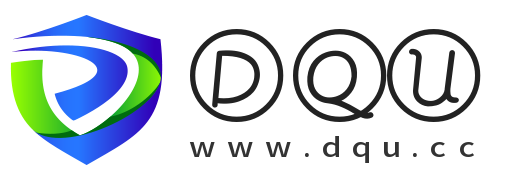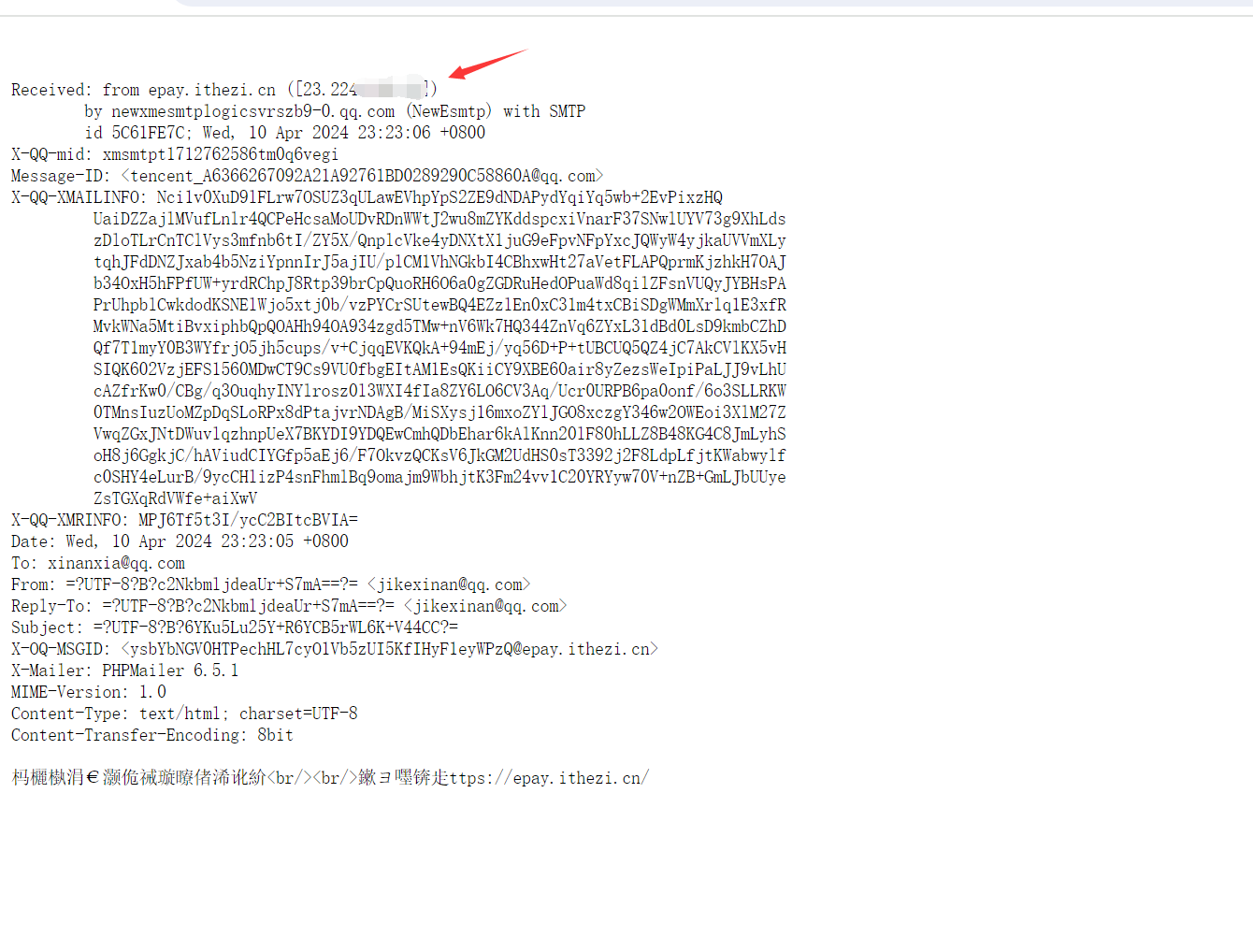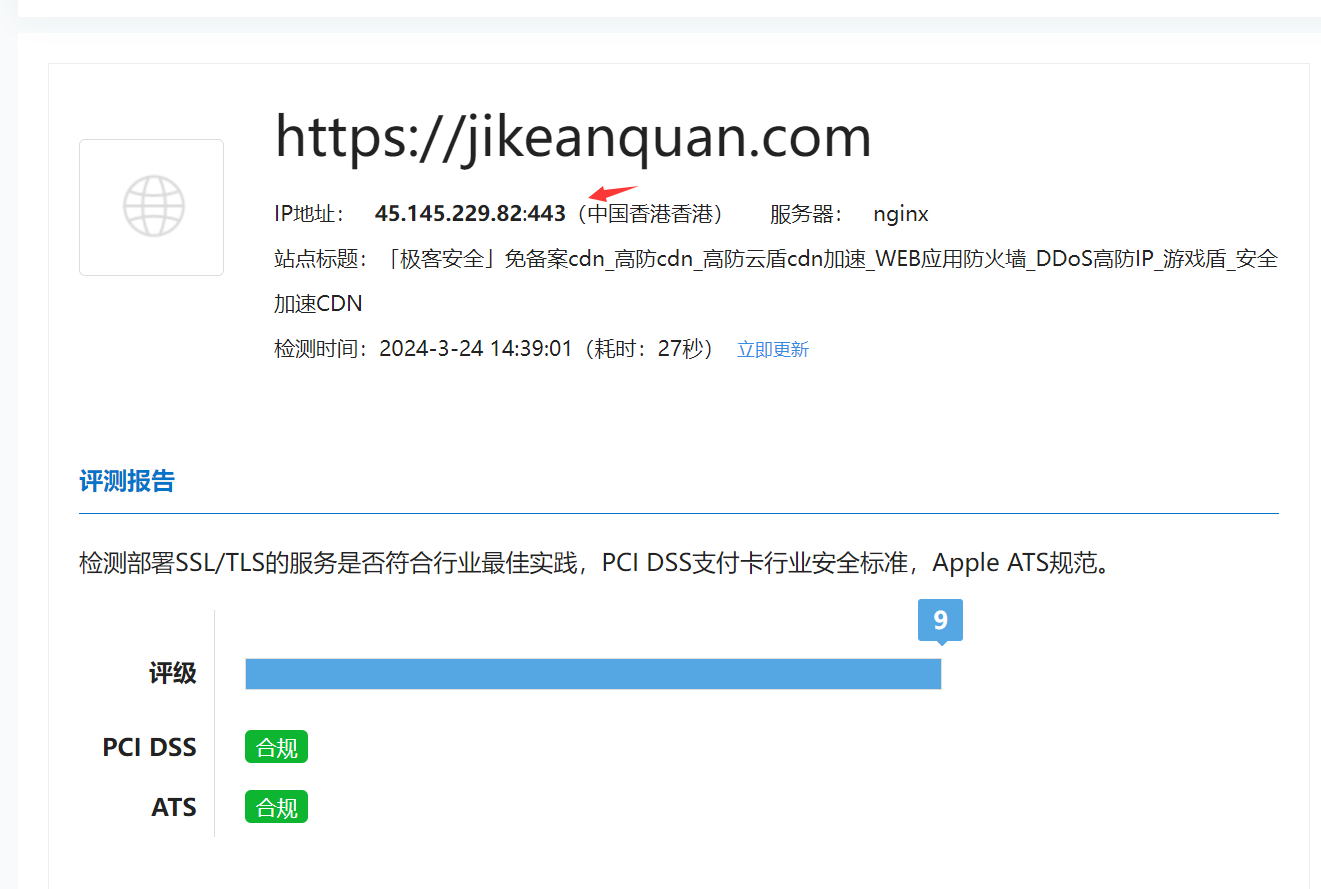找到
207
篇与
红帝
相关的结果
- 第 39 页
-
 HTTP状态码详解:常见状态码一网打尽 HTTP状态码详解:常见状态码一网打尽 在浏览网页或使用网络应用时,我们可能会遇到各种各样的HTTP状态码。这些状态码是服务器在响应客户端请求时返回的,它们告诉我们请求的处理结果和状态。了解这些状态码有助于我们更好地理解和解决网络交互中可能遇到的问题。本文将详细介绍一些常见的HTTP状态码,帮助读者更好地掌握它们的含义和用途。 一、1xx(信息性状态码) 这类状态码表示临时的响应,需要请求者继续执行操作。最常见的1xx状态码是100 Continue,它表示服务器已经收到了请求头,并且客户端可以继续发送请求体。 二、2xx(成功状态码) 这类状态码表示请求已成功被服务器接收、理解并处理。其中,200 OK是最常见的成功状态码,表示请求已成功完成。 三、3xx(重定向状态码) 这类状态码表示客户端需要采取进一步的操作才能完成请求。例如,301 Moved Permanently表示请求的资源已永久移动到新的URL,未来应使用新的URL进行访问;而302 Found则表示资源只是临时移动到了新的URL,客户端应继续使用原始URL进行后续请求。 四、4xx(客户端错误状态码) 这类状态码表示请求包含错误或无法被服务器理解。例如,404 Not Found表示服务器无法找到请求的资源;403 Forbidden则表示服务器理解请求,但是拒绝执行它;401 Unauthorized则表示请求需要进行身份验证。 五、5xx(服务器错误状态码) 这类状态码表示服务器在处理请求时遇到了错误。其中,500 Internal Server Error是最常见的服务器错误状态码,表示服务器遇到了一个未曾预料的情况,导致其无法完成对请求的处理;502 Bad Gateway表示作为网关或代理工作的服务器尝试执行请求时,从上游服务器接收到无效的响应;503 Service Unavailable则表示由于临时的服务器维护或者过载,服务器当前无法处理请求;而504 Gateway Timeout则表示作为网关或者代理工作的服务器没有从上游服务器收到及时的响应。 红客技术网(blog.hongkewang.cn) 了解这些常见的HTTP状态码,可以帮助我们更好地诊断和解决网络问题。当我们在浏览网页或使用网络应用时遇到问题时,可以查看返回的状态码,并根据状态码的含义来采取相应的解决措施。例如,当遇到404 Not Found错误时,我们可以检查请求的URL是否正确;当遇到500 Internal Server Error时,我们可以联系网站管理员或等待一段时间再试。 红客技术网(blog.hongkewang.cn) 总之,HTTP状态码是网络通信中的重要组成部分,掌握它们的含义和用途,对于优化网络交互、提高用户体验具有重要意义。希望本文的介绍能够帮助读者更好地理解和应用HTTP状态码。
HTTP状态码详解:常见状态码一网打尽 HTTP状态码详解:常见状态码一网打尽 在浏览网页或使用网络应用时,我们可能会遇到各种各样的HTTP状态码。这些状态码是服务器在响应客户端请求时返回的,它们告诉我们请求的处理结果和状态。了解这些状态码有助于我们更好地理解和解决网络交互中可能遇到的问题。本文将详细介绍一些常见的HTTP状态码,帮助读者更好地掌握它们的含义和用途。 一、1xx(信息性状态码) 这类状态码表示临时的响应,需要请求者继续执行操作。最常见的1xx状态码是100 Continue,它表示服务器已经收到了请求头,并且客户端可以继续发送请求体。 二、2xx(成功状态码) 这类状态码表示请求已成功被服务器接收、理解并处理。其中,200 OK是最常见的成功状态码,表示请求已成功完成。 三、3xx(重定向状态码) 这类状态码表示客户端需要采取进一步的操作才能完成请求。例如,301 Moved Permanently表示请求的资源已永久移动到新的URL,未来应使用新的URL进行访问;而302 Found则表示资源只是临时移动到了新的URL,客户端应继续使用原始URL进行后续请求。 四、4xx(客户端错误状态码) 这类状态码表示请求包含错误或无法被服务器理解。例如,404 Not Found表示服务器无法找到请求的资源;403 Forbidden则表示服务器理解请求,但是拒绝执行它;401 Unauthorized则表示请求需要进行身份验证。 五、5xx(服务器错误状态码) 这类状态码表示服务器在处理请求时遇到了错误。其中,500 Internal Server Error是最常见的服务器错误状态码,表示服务器遇到了一个未曾预料的情况,导致其无法完成对请求的处理;502 Bad Gateway表示作为网关或代理工作的服务器尝试执行请求时,从上游服务器接收到无效的响应;503 Service Unavailable则表示由于临时的服务器维护或者过载,服务器当前无法处理请求;而504 Gateway Timeout则表示作为网关或者代理工作的服务器没有从上游服务器收到及时的响应。 红客技术网(blog.hongkewang.cn) 了解这些常见的HTTP状态码,可以帮助我们更好地诊断和解决网络问题。当我们在浏览网页或使用网络应用时遇到问题时,可以查看返回的状态码,并根据状态码的含义来采取相应的解决措施。例如,当遇到404 Not Found错误时,我们可以检查请求的URL是否正确;当遇到500 Internal Server Error时,我们可以联系网站管理员或等待一段时间再试。 红客技术网(blog.hongkewang.cn) 总之,HTTP状态码是网络通信中的重要组成部分,掌握它们的含义和用途,对于优化网络交互、提高用户体验具有重要意义。希望本文的介绍能够帮助读者更好地理解和应用HTTP状态码。 -
 Ubuntu 18.04系统中设置定时任务 在Ubuntu 18.04系统中,您可以通过以下步骤来设置定时任务,每10分钟执行一次,从某一个网站获取txt文本内容并清空root/1.txt和root/2.txt文件后再保存新内容: 安装curl(如果尚未安装): 由于您需要从URL获取内容,确保您的系统上安装了curl。 sudo apt-get update sudo apt-get install curl 编辑crontab文件: 使用crontab -e命令以编辑当前用户的cron作业。如果您需要以root用户身份执行此任务,请使用sudo crontab -e。 crontab -e 添加定时任务: 在打开的编辑器中,添加以下行来设置每10分钟执行一次的任务: cron /10 * bash -c 'curl -s https://域名/1.txt > /root/1.txt && cp /root/1.txt /root/2.txt' 这行命令会每10分钟执行一次,它首先会清空1.txt(由于>操作符会覆盖文件内容),然后从URL获取新内容并保存到1.txt中,最后再将1.txt的内容复制到2.txt。 请注意,由于/root/目录是root用户的家目录,因此您需要确保以root用户身份编辑crontab文件,或者使用sudo来执行命令。如果您以非root用户身份编辑crontab,那么您可能需要将文件路径更改为该用户的家目录中的路径。 保存并退出编辑器: 保存您对crontab文件的更改,并退出编辑器。 验证定时任务: 要验证定时任务是否已正确设置,您可以使用以下命令列出当前用户的cron作业: crontab -l 如果您以root用户身份设置了cron作业,请使用sudo crontab -l。 确保您的系统时间正确设置,并且cron服务正在运行。在大多数Ubuntu系统上,cron服务默认是运行的。 注意: 在生产环境中,从不受信任的源下载内容并保存到/root/目录可能存在安全风险。请确保您了解该URL的内容,并确认它是安全的。 如果curl命令失败或由于网络问题无法连接到该URL,那么cc.txt和se.txt文件将被清空,而不会包含任何内容。您可能希望添加错误处理或日志记录来跟踪这些情况。 红客技术网(blog.hongkewang.cn) 补充一下: 在Ubuntu 18.04中,当您编辑crontab文件并添加任务时,保存操作取决于您使用的文本编辑器。通常,当您使用crontab -e命令时,系统会默认使用nano、vi或vim等文本编辑器。以下是如何在这些常见编辑器中保存并退出: 使用 nano 编辑器 编辑完成后:按 Ctrl + O(这是大写字母O)来保存文件。 然后:按 Enter 键确认保存。 退出:按 Ctrl + X。 使用 vi 或 vim 编辑器 编辑完成后:按 Esc 键退出编辑模式。 保存并退出:输入 :wq 然后按 Enter 键。 如果不保存直接退出:输入 :q! 然后按 Enter 键(但通常您希望保存更改)。 如果您不确定使用的是哪个编辑器,当您运行crontab -e时,通常会在终端窗口的底部看到提示,告诉您正在使用哪个编辑器以及如何进行基本的编辑操作。 一旦您保存并退出了编辑器,新的cron作业就会被设置,并且系统将按照您指定的时间间隔(本例中为每10分钟)执行该作业。 请记得,如果您需要以root用户身份设置cron作业(例如,当作业需要写入/root/目录时),您应该使用sudo crontab -e命令,而不是简单的crontab -e。这将确保作业以root用户的权限运行。 最后,请确保您的系统中已经安装了curl,并且您有权限写入/root/1.txt和/root/2.txt文件。如果您不是root用户,您需要将文件路径更改为您的用户家目录中的路径,或者请求root用户为您设置cron作业。 红客技术网(blog.hongkewang.cn)
Ubuntu 18.04系统中设置定时任务 在Ubuntu 18.04系统中,您可以通过以下步骤来设置定时任务,每10分钟执行一次,从某一个网站获取txt文本内容并清空root/1.txt和root/2.txt文件后再保存新内容: 安装curl(如果尚未安装): 由于您需要从URL获取内容,确保您的系统上安装了curl。 sudo apt-get update sudo apt-get install curl 编辑crontab文件: 使用crontab -e命令以编辑当前用户的cron作业。如果您需要以root用户身份执行此任务,请使用sudo crontab -e。 crontab -e 添加定时任务: 在打开的编辑器中,添加以下行来设置每10分钟执行一次的任务: cron /10 * bash -c 'curl -s https://域名/1.txt > /root/1.txt && cp /root/1.txt /root/2.txt' 这行命令会每10分钟执行一次,它首先会清空1.txt(由于>操作符会覆盖文件内容),然后从URL获取新内容并保存到1.txt中,最后再将1.txt的内容复制到2.txt。 请注意,由于/root/目录是root用户的家目录,因此您需要确保以root用户身份编辑crontab文件,或者使用sudo来执行命令。如果您以非root用户身份编辑crontab,那么您可能需要将文件路径更改为该用户的家目录中的路径。 保存并退出编辑器: 保存您对crontab文件的更改,并退出编辑器。 验证定时任务: 要验证定时任务是否已正确设置,您可以使用以下命令列出当前用户的cron作业: crontab -l 如果您以root用户身份设置了cron作业,请使用sudo crontab -l。 确保您的系统时间正确设置,并且cron服务正在运行。在大多数Ubuntu系统上,cron服务默认是运行的。 注意: 在生产环境中,从不受信任的源下载内容并保存到/root/目录可能存在安全风险。请确保您了解该URL的内容,并确认它是安全的。 如果curl命令失败或由于网络问题无法连接到该URL,那么cc.txt和se.txt文件将被清空,而不会包含任何内容。您可能希望添加错误处理或日志记录来跟踪这些情况。 红客技术网(blog.hongkewang.cn) 补充一下: 在Ubuntu 18.04中,当您编辑crontab文件并添加任务时,保存操作取决于您使用的文本编辑器。通常,当您使用crontab -e命令时,系统会默认使用nano、vi或vim等文本编辑器。以下是如何在这些常见编辑器中保存并退出: 使用 nano 编辑器 编辑完成后:按 Ctrl + O(这是大写字母O)来保存文件。 然后:按 Enter 键确认保存。 退出:按 Ctrl + X。 使用 vi 或 vim 编辑器 编辑完成后:按 Esc 键退出编辑模式。 保存并退出:输入 :wq 然后按 Enter 键。 如果不保存直接退出:输入 :q! 然后按 Enter 键(但通常您希望保存更改)。 如果您不确定使用的是哪个编辑器,当您运行crontab -e时,通常会在终端窗口的底部看到提示,告诉您正在使用哪个编辑器以及如何进行基本的编辑操作。 一旦您保存并退出了编辑器,新的cron作业就会被设置,并且系统将按照您指定的时间间隔(本例中为每10分钟)执行该作业。 请记得,如果您需要以root用户身份设置cron作业(例如,当作业需要写入/root/目录时),您应该使用sudo crontab -e命令,而不是简单的crontab -e。这将确保作业以root用户的权限运行。 最后,请确保您的系统中已经安装了curl,并且您有权限写入/root/1.txt和/root/2.txt文件。如果您不是root用户,您需要将文件路径更改为您的用户家目录中的路径,或者请求root用户为您设置cron作业。 红客技术网(blog.hongkewang.cn) -
 防止邮件泄露服务器IP教程 使用QQ邮箱,网易邮箱,189邮箱,新浪邮箱,139邮箱可能会泄露自己的服务器IP。 QQ截图20240410232421.png图片 泄露原理:服务器通过请求登录SMTP邮箱服务器接口,对指定的收件人发送信息。 建议大家使用商业版的邮箱,比如阿里云邮箱发信等 防止邮件发信漏源主要关注的是确保邮件发送的完整性和可追溯性,避免信息在发送过程中被错误地修改或丢失,并能够追踪邮件的发送源头。以下是一些建议: 使用安全的邮件系统:确保你的邮件系统经过安全认证,具备防止恶意软件和黑客攻击的能力。这通常包括定期更新软件、修补漏洞以及使用强密码策略。 加强邮件发送的验证:设置邮件发送的验证机制,例如双因素认证,这可以在一定程度上防止未经授权的邮件发送。 使用加密技术:使用SSL/TLS等加密技术来保护邮件在传输过程中的安全。这可以防止数据在传输过程中被截获或篡改。 邮件发送日志记录:对每一次邮件发送都进行详细的日志记录,包括发送者、接收者、发送时间、邮件内容等。这样,如果出现问题,可以迅速追踪到邮件的发送源头。 限制邮件发送权限:对员工的邮件发送权限进行限制,只有经过授权的员工才能发送邮件。这可以通过邮件系统的权限设置来实现。 进行定期的安全审计:定期对邮件系统进行安全审计,检查系统的安全设置是否得当,是否存在安全漏洞。这可以帮助你及时发现并修复潜在的安全问题。 红客技术网(blog.hongkewang.cn) 员工教育与培训:提高员工对邮件安全的重视程度,教育他们如何识别和防范网络钓鱼、恶意软件等安全威胁。 通过以上措施,你可以在很大程度上防止邮件发信漏源,确保邮件发送的安全和可追溯性。但请注意,网络安全是一个动态的过程,需要持续关注和更新安全措施以应对新的威胁。 红客技术网(blog.hongkewang.cn) 当然还有好几种方法防止真实服务器IP泄露的方法: 最稳妥的方法:就是自己买个物理机,邮件服务器需要开放端口25的服务器才可以自建。满足条件,就可以自建邮箱服务器,这样就不会泄露你的服务器IP。 中转邮件APi方法:就是中转邮箱发信操作,意思就是准备两台服务器,用其中一台做邮件服务器,写一个中转API操作,这样也可以实现真实服务器IP的泄露!
防止邮件泄露服务器IP教程 使用QQ邮箱,网易邮箱,189邮箱,新浪邮箱,139邮箱可能会泄露自己的服务器IP。 QQ截图20240410232421.png图片 泄露原理:服务器通过请求登录SMTP邮箱服务器接口,对指定的收件人发送信息。 建议大家使用商业版的邮箱,比如阿里云邮箱发信等 防止邮件发信漏源主要关注的是确保邮件发送的完整性和可追溯性,避免信息在发送过程中被错误地修改或丢失,并能够追踪邮件的发送源头。以下是一些建议: 使用安全的邮件系统:确保你的邮件系统经过安全认证,具备防止恶意软件和黑客攻击的能力。这通常包括定期更新软件、修补漏洞以及使用强密码策略。 加强邮件发送的验证:设置邮件发送的验证机制,例如双因素认证,这可以在一定程度上防止未经授权的邮件发送。 使用加密技术:使用SSL/TLS等加密技术来保护邮件在传输过程中的安全。这可以防止数据在传输过程中被截获或篡改。 邮件发送日志记录:对每一次邮件发送都进行详细的日志记录,包括发送者、接收者、发送时间、邮件内容等。这样,如果出现问题,可以迅速追踪到邮件的发送源头。 限制邮件发送权限:对员工的邮件发送权限进行限制,只有经过授权的员工才能发送邮件。这可以通过邮件系统的权限设置来实现。 进行定期的安全审计:定期对邮件系统进行安全审计,检查系统的安全设置是否得当,是否存在安全漏洞。这可以帮助你及时发现并修复潜在的安全问题。 红客技术网(blog.hongkewang.cn) 员工教育与培训:提高员工对邮件安全的重视程度,教育他们如何识别和防范网络钓鱼、恶意软件等安全威胁。 通过以上措施,你可以在很大程度上防止邮件发信漏源,确保邮件发送的安全和可追溯性。但请注意,网络安全是一个动态的过程,需要持续关注和更新安全措施以应对新的威胁。 红客技术网(blog.hongkewang.cn) 当然还有好几种方法防止真实服务器IP泄露的方法: 最稳妥的方法:就是自己买个物理机,邮件服务器需要开放端口25的服务器才可以自建。满足条件,就可以自建邮箱服务器,这样就不会泄露你的服务器IP。 中转邮件APi方法:就是中转邮箱发信操作,意思就是准备两台服务器,用其中一台做邮件服务器,写一个中转API操作,这样也可以实现真实服务器IP的泄露! -
 防止SSL证书泄露服务器IP教程 在Web CDN(内容分发网络)中,防止SSL泄露源服务器IP是一个重要的安全考虑。下面是一些建议的方法来实现这一目标: 首先呢,我们隐藏服务器IP不要使用服务器IP生成的SSL证书,不然会泄露我们的服务器IP。 QQ截图20240409232718.png图片 泄露了服务器IP,会对网站造成安全隐患! 建议大家使用CDN生成的SSL证书,大大提高我们的网站安全 SCDNICU(www.scdn.icu) 使用CDN的SSL/TLS终止功能: 大多数CDN提供商都提供了SSL/TLS终止功能,这意味着客户端与CDN之间的连接是加密的,而CDN与源服务器之间的连接则可以是明文的。这样,客户端无法直接看到源服务器的IP地址。 启用CDN的SSL/TLS证书,并确保所有通过CDN的请求都使用HTTPS。 隐藏源服务器响应头: 源服务器应该避免在响应中包含任何可能泄露其IP地址的信息,例如X-Powered-By、Server等HTTP头。 CDN通常会修改或删除这些头信息,确保在配置CDN时启用这些功能。 使用私有IP地址: 在CDN与源服务器之间,使用私有IP地址(如RFC 1918定义的地址)进行通信,这样可以防止外部实体直接访问到源服务器的真实IP。 确保CDN和源服务器位于同一私有网络中,并通过VPN、专用线路或其他安全方式进行连接。 配置正确的反向代理和负载均衡: 确保CDN配置为源服务器的反向代理,并且所有来自客户端的请求都首先经过CDN处理。 使用负载均衡器来分发流量到多个源服务器,这样可以进一步隐藏单个源服务器的IP地址。 限制源服务器的直接访问: 配置源服务器的防火墙规则,只允许CDN的IP地址或特定网络范围的IP访问源服务器。 使用安全组或ACL(访问控制列表)来进一步限制对源服务器的访问。 使用IP匿名化技术: 考虑使用IP匿名化或混淆技术,这些技术可以在一定程度上隐藏或修改源服务器的真实IP地址。 需要注意的是,这些技术可能增加复杂性并可能引入新的安全风险,因此应谨慎评估其适用性。 定期审查和更新安全策略: 定期检查CDN和源服务器的安全配置,确保它们保持最新状态并遵循最佳实践。 关注最新的安全漏洞和威胁情报,及时应用补丁和更新防护措施。 综上所述,通过结合使用CDN的SSL/TLS终止功能、隐藏响应头、使用私有IP地址、配置反向代理和负载均衡、限制直接访问以及定期审查安全策略等方法,可以有效地防止SSL泄露源服务器IP。 红客技术网(blog.hongkewang.cn) SCDNICU(www.scdn.icu)
防止SSL证书泄露服务器IP教程 在Web CDN(内容分发网络)中,防止SSL泄露源服务器IP是一个重要的安全考虑。下面是一些建议的方法来实现这一目标: 首先呢,我们隐藏服务器IP不要使用服务器IP生成的SSL证书,不然会泄露我们的服务器IP。 QQ截图20240409232718.png图片 泄露了服务器IP,会对网站造成安全隐患! 建议大家使用CDN生成的SSL证书,大大提高我们的网站安全 SCDNICU(www.scdn.icu) 使用CDN的SSL/TLS终止功能: 大多数CDN提供商都提供了SSL/TLS终止功能,这意味着客户端与CDN之间的连接是加密的,而CDN与源服务器之间的连接则可以是明文的。这样,客户端无法直接看到源服务器的IP地址。 启用CDN的SSL/TLS证书,并确保所有通过CDN的请求都使用HTTPS。 隐藏源服务器响应头: 源服务器应该避免在响应中包含任何可能泄露其IP地址的信息,例如X-Powered-By、Server等HTTP头。 CDN通常会修改或删除这些头信息,确保在配置CDN时启用这些功能。 使用私有IP地址: 在CDN与源服务器之间,使用私有IP地址(如RFC 1918定义的地址)进行通信,这样可以防止外部实体直接访问到源服务器的真实IP。 确保CDN和源服务器位于同一私有网络中,并通过VPN、专用线路或其他安全方式进行连接。 配置正确的反向代理和负载均衡: 确保CDN配置为源服务器的反向代理,并且所有来自客户端的请求都首先经过CDN处理。 使用负载均衡器来分发流量到多个源服务器,这样可以进一步隐藏单个源服务器的IP地址。 限制源服务器的直接访问: 配置源服务器的防火墙规则,只允许CDN的IP地址或特定网络范围的IP访问源服务器。 使用安全组或ACL(访问控制列表)来进一步限制对源服务器的访问。 使用IP匿名化技术: 考虑使用IP匿名化或混淆技术,这些技术可以在一定程度上隐藏或修改源服务器的真实IP地址。 需要注意的是,这些技术可能增加复杂性并可能引入新的安全风险,因此应谨慎评估其适用性。 定期审查和更新安全策略: 定期检查CDN和源服务器的安全配置,确保它们保持最新状态并遵循最佳实践。 关注最新的安全漏洞和威胁情报,及时应用补丁和更新防护措施。 综上所述,通过结合使用CDN的SSL/TLS终止功能、隐藏响应头、使用私有IP地址、配置反向代理和负载均衡、限制直接访问以及定期审查安全策略等方法,可以有效地防止SSL泄露源服务器IP。 红客技术网(blog.hongkewang.cn) SCDNICU(www.scdn.icu) -
 Ubuntu18.04安装Node.js教程 在Ubuntu 18.04上安装Node并部署环境变量的过程可以分为以下几个步骤: 安装Node.js 您可以选择从Ubuntu的软件源直接安装Node.js,或者使用NodeSource提供的仓库安装特定版本的Node.js。 从Ubuntu软件源安装 运行以下命令来更新软件包列表并安装Node.js: sudo apt update sudo apt install nodejs npm 安装完成后,可以通过以下命令检查Node.js和npm的版本: nodejs -v npm -v 从NodeSource安装 如果您需要安装特定版本的Node.js,可以从NodeSource安装。首先,您需要安装NodeSource的仓库,然后从中安装Node.js。例如,要安装Node.js v17.x,可以运行以下命令: curl -fsSL https://deb.nodesource.com/setup_17.x | sudo -E bash - sudo apt-get install -y nodejs 设置环境变量 如果您从官网下载了Node.js的源码包并手动编译安装,或者您希望更改全局安装路径和全局缓存路径,那么您可能需要设置环境变量。这通常涉及以下步骤: 设置全局安装路径和全局缓存路径 您可以使用npm config set命令来设置这些路径。例如: npm config set prefix "/home/your_username/environments/nodejs/node_global" npm config set cache "/home/your_username/environments/nodejs/node_cache" 之后,为了让这些更改生效,您需要更新您的shell配置文件(如.bashrc或.zshrc),并添加以下行: source /etc/profile 然后,重新加载您的配置文件或重新打开终端。 添加Node.js到PATH 如果您手动安装了Node.js并希望将其添加到您的PATH中,您可以编辑/etc/profile文件(或您的shell配置文件)并添加以下行: export NODEJS_HOME=/path/to/your/nodejs/installation export PATH=$NODEJS_HOME/bin:$PATH 确保将/path/to/your/nodejs/installation替换为您实际安装Node.js的路径。然后,重新加载您的配置文件或重新打开终端。 测试安装 最后,通过运行以下命令来测试Node.js是否已正确安装并配置: node -v npm -v 这些命令应该分别显示Node.js和npm的版本号。如果一切正常,那么您已成功在Ubuntu 18.04上安装了Node.js并部署了环境变量。 红客技术网(blog.hongkewang.com) 免备案加速CDN(www.scdn.icu)
Ubuntu18.04安装Node.js教程 在Ubuntu 18.04上安装Node并部署环境变量的过程可以分为以下几个步骤: 安装Node.js 您可以选择从Ubuntu的软件源直接安装Node.js,或者使用NodeSource提供的仓库安装特定版本的Node.js。 从Ubuntu软件源安装 运行以下命令来更新软件包列表并安装Node.js: sudo apt update sudo apt install nodejs npm 安装完成后,可以通过以下命令检查Node.js和npm的版本: nodejs -v npm -v 从NodeSource安装 如果您需要安装特定版本的Node.js,可以从NodeSource安装。首先,您需要安装NodeSource的仓库,然后从中安装Node.js。例如,要安装Node.js v17.x,可以运行以下命令: curl -fsSL https://deb.nodesource.com/setup_17.x | sudo -E bash - sudo apt-get install -y nodejs 设置环境变量 如果您从官网下载了Node.js的源码包并手动编译安装,或者您希望更改全局安装路径和全局缓存路径,那么您可能需要设置环境变量。这通常涉及以下步骤: 设置全局安装路径和全局缓存路径 您可以使用npm config set命令来设置这些路径。例如: npm config set prefix "/home/your_username/environments/nodejs/node_global" npm config set cache "/home/your_username/environments/nodejs/node_cache" 之后,为了让这些更改生效,您需要更新您的shell配置文件(如.bashrc或.zshrc),并添加以下行: source /etc/profile 然后,重新加载您的配置文件或重新打开终端。 添加Node.js到PATH 如果您手动安装了Node.js并希望将其添加到您的PATH中,您可以编辑/etc/profile文件(或您的shell配置文件)并添加以下行: export NODEJS_HOME=/path/to/your/nodejs/installation export PATH=$NODEJS_HOME/bin:$PATH 确保将/path/to/your/nodejs/installation替换为您实际安装Node.js的路径。然后,重新加载您的配置文件或重新打开终端。 测试安装 最后,通过运行以下命令来测试Node.js是否已正确安装并配置: node -v npm -v 这些命令应该分别显示Node.js和npm的版本号。如果一切正常,那么您已成功在Ubuntu 18.04上安装了Node.js并部署了环境变量。 红客技术网(blog.hongkewang.com) 免备案加速CDN(www.scdn.icu)